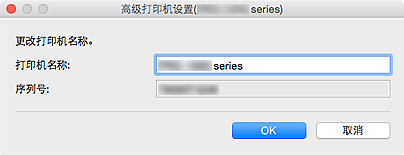打印机管理对话框
添加显示在主屏幕的打印机列表中的打印机,或设置打印机的显示名称。
要显示打印机管理对话框,请单击主屏幕中的打印机列表管理...。
打印机管理对话框
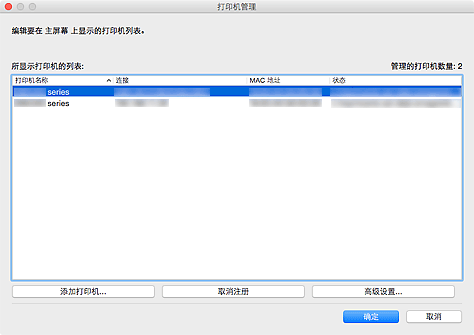
添加打印机对话框
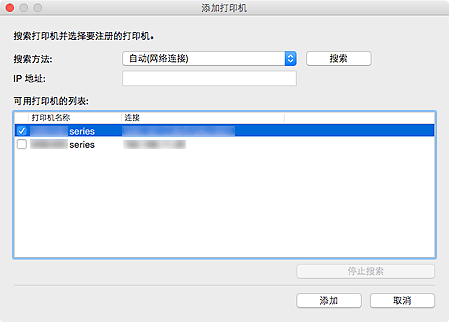
- 搜索方法
-
选择打印机搜索方法。
选择自动(网络连接)、IPv4、IPv6或USB。
- IP 地址
- 如果搜索方法选择为IPv4或IPv6,输入打印机的IP地址。
- 搜索
- 单击可搜索打印机。
- 可用打印机的列表
-
显示已找到打印机的列表。
选中复选框以选择打印机。
 注释
注释- 如果选择自动(网络连接)并搜索,每个打印机的IP地址(IPv4和IPv6)可能会在搜索结果中显示为不同的打印机。 选择其中一个并添加。
- 如果未显示通过网络连接的打印机,确保用于搜索的计算机和打印机位于同一子网中。 如果不在同一子网中,请检查打印机的IP地址,然后指定IPv4或IPv6并搜索。
- 如果正在使用MB或iB series打印机,并且通过指定IPv6进行搜索,则打印机可能不会出现在搜索结果中。 通过指定自动(网络连接)或IPv4进行搜索。
- 停止搜索
- 停止搜索打印机。
- 添加
- 单击可添加在可用打印机的列表中选择的打印机。